שינוי מיקום תיקיות משתמש לכונן D ושחזור לברירת מחדל
-
כידוע ע"פ דעת הרבה מומחים חשוב שתיקיית המשתמש לא תהיה בכונן מערכת ההפעלה כדי שלא להכביד ולמלא יותר מידי את הכונן של המערכת הפעלה, וגם כדי לבטח יותר את שמירת הנתונים במקרה של כשל במערכת ההפעלה וכדו'
ויש בזה פלוס נוסף חשוב שאם רוצים לשדרג את המערכת [לא באמצעות שדרוג רק התקנה נקיה] אין צורך בהעתקת כל התיקיות של המשתמש כי הם נשארים על מקומם הקבוע.דרך ראשונה
הדרך הרגילה היא די ידועה ופשוטה אך אחזור ע"ז שוב למי שלא רגיל בזה:
במאפיינים של כל תיקיה [מוזיקה מסמכים וכו', ע"י בחירת האפשרות האחרונה בלחצן הימיני של העכבר בתיקיה הרצויה] יש את הלשונית "מיקום":
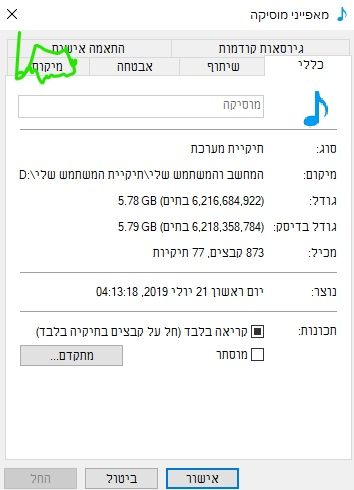
לוחצים עליו ומקבלים אפשרות "העברה":
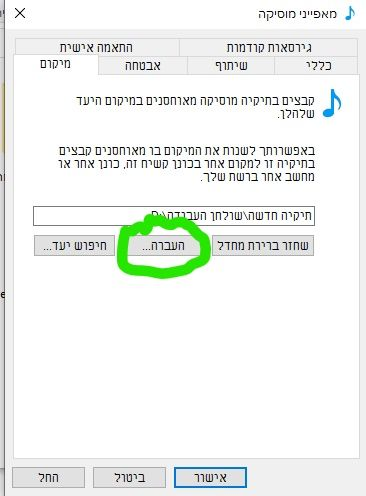
בוחרים בו ואז נפתח חלון לבחירת התיקיה הרצויה להעברת המיקום, למשל: כונן D תיקיה חדשה, ובתוכו יוצרים תיקייה הרצויה למשל: שולחן העבודה
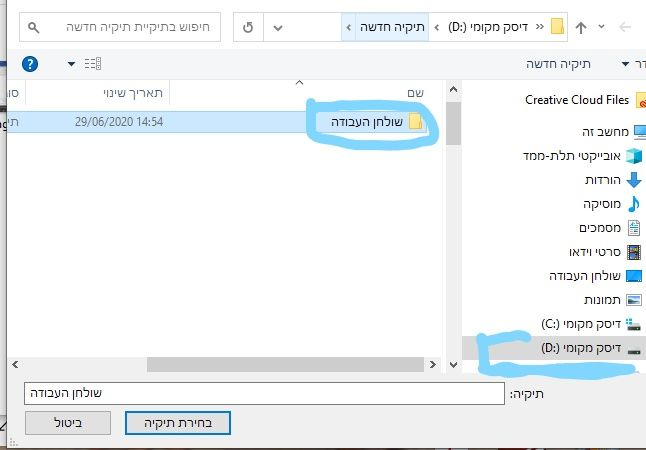
ולאחר בחירת התיקיה הרצויה לוחצים על אישור
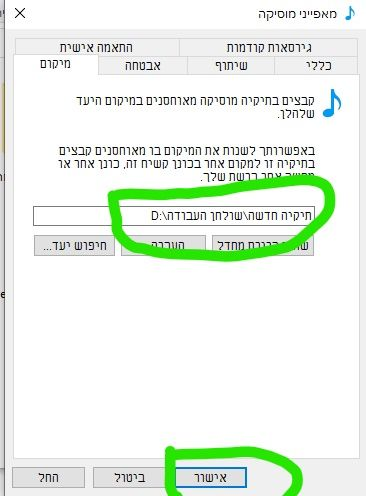
כעת המחשב שואל אם להעביר את כל החומר למיקום החדש בדר"כ רצוי להעביר הכל

ובזה השלמנו את פעולת ההעברהאם ברצונינו לשחזר למיקום ברירת המחדל יש ללחוץ על האפשרות הזאת במקום ללחוץ על ההעברה:
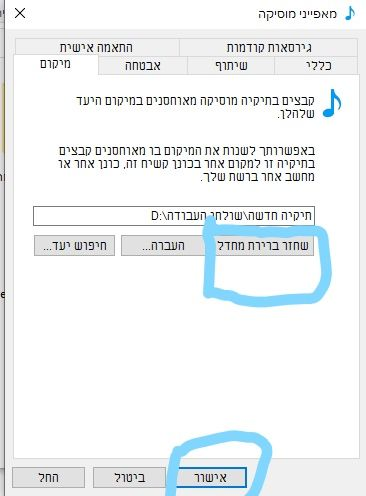
אפשרות שניה
ברם אפשרות הראשונה והפשוטה לוקחת זמן רב בפרט למי שרוצה לעשות כן לרוב התיקיות החשובות כמו שולחן העבודה מסמכים מוזיקה סרטי וידאו ותמונות,
לכן הבאתי כאן קובץ BAT שיעשה לכם את כל העבודה כולל העברת החומר למיקום החדש
המיקום שנבחר הוא: כונן D תיקיית המחשב והמשתמש שלי ובתוכו תיקיית המשתמש שלי ובתוכו את ששת התיקיות החשובות, הסקריפט יוצר גם נקודת שחזור לאפשרות של חזרה למצב הקודם [אמנם הקבצים לא יחזרו לבד למקומם הישן רק בצורה ידנית. כמו"כ מצורף קובץ BAT למי שרוצה לשחזר את מיקום התיקיות לברירת המחדל שלהם
הקבצים:-
שחזור מיקום תיקות משתמש למיקום ברירת המחדל.bat | בדרייב
אם יש לכם הרבה חומר זה יכול לקחת הרבה זמן ותקחו בחשבון שבזמן הזה סייר הקבצים מושבת.
לא ציינתי מקור כי זה "ליקוט" מכמה מקומות.
אפשרות שלישית
כמו שציין @חיים-כהן-1 כאן להכנס לתיקיית משתמשים לעמוד על התיקיה שרוצים להעביר ולעשות גזור ולהדביק אותו במקום החדש, זה עובד מצויין,
היתרון בקובץ שצירפתי [באפשרות שניה] היא יצירת נקודת שחזור בצורה אוטמטית כולל כל התהליך של תיקיה אחרת וכו' וגם שזה יוצר קיצור דרך במקום האורגנלי למקום החדש כי יש תוכנות ששומרות אוטמטי במיקום ברירת המחדל.
קרדיט
-
 S Shlomo העביר נושא זה מ-מחשבים וטכנולוגיה ב-
S Shlomo העביר נושא זה מ-מחשבים וטכנולוגיה ב-

